

मैकोज़ में उपयोगकर्ता खातों को कैसे निकालें
[1 1] मैकोज़ सिस्टम वरीयताओं में, "उपयोगकर्ता & amp; पर जाएं; समूह। " [1 1] [1 1]
यह आपके मैक पर सभी उपयोगकर्ता खातों को दिखाएगा। आपका खाता बाएं फलक के शीर्ष पर दिखाई देगा और यदि आप अपने उपयोगकर्ता नाम के नीचे "व्यवस्थापक" देखते हैं, तो आपके पास व्यवस्थापक विशेषाधिकार हैं।
[1 1]
[1 1]
यह आपके मैक पर सभी उपयोगकर्ता खातों को दिखाएगा। आपका खाता बाएं फलक के शीर्ष पर दिखाई देगा और यदि आप अपने उपयोगकर्ता नाम के नीचे "व्यवस्थापक" देखते हैं, तो आपके पास व्यवस्थापक विशेषाधिकार हैं।
[1 1]
 [1 1]
यदि आप इसे नहीं देखते हैं, तो आप व्यवस्थापक विशेषाधिकारों के साथ किसी अन्य खाते में लॉग इन कर सकते हैं और "उपयोगकर्ता & amp; समूह प्राथमिकताओं में समूह "पृष्ठ। अब विंडो के निचले बाएं कोने में लॉक आइकन पर क्लिक करें।
[1 1]
[1 1]
यदि आप इसे नहीं देखते हैं, तो आप व्यवस्थापक विशेषाधिकारों के साथ किसी अन्य खाते में लॉग इन कर सकते हैं और "उपयोगकर्ता & amp; समूह प्राथमिकताओं में समूह "पृष्ठ। अब विंडो के निचले बाएं कोने में लॉक आइकन पर क्लिक करें।
[1 1]
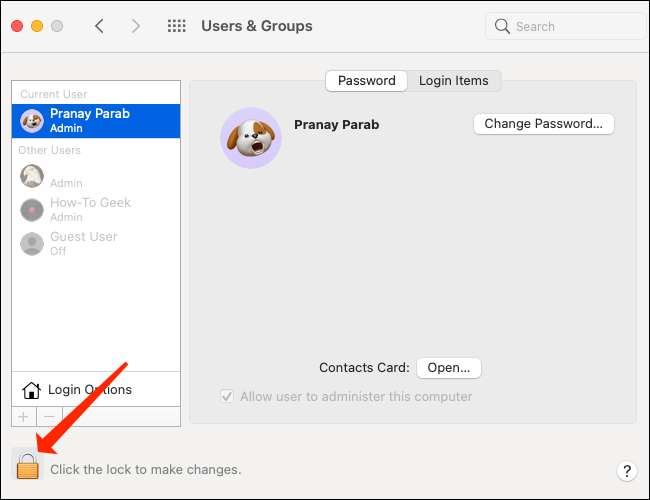 [1 1]
इस व्यवस्थापक खाते के लिए पासवर्ड दर्ज करें। जब आप पूरा कर लें तो "अनलॉक" पर क्लिक करें। यह आपको उपयोगकर्ता खातों में परिवर्तन करने की अनुमति देगा।
[1 1]
[1 1]
इस व्यवस्थापक खाते के लिए पासवर्ड दर्ज करें। जब आप पूरा कर लें तो "अनलॉक" पर क्लिक करें। यह आपको उपयोगकर्ता खातों में परिवर्तन करने की अनुमति देगा।
[1 1]
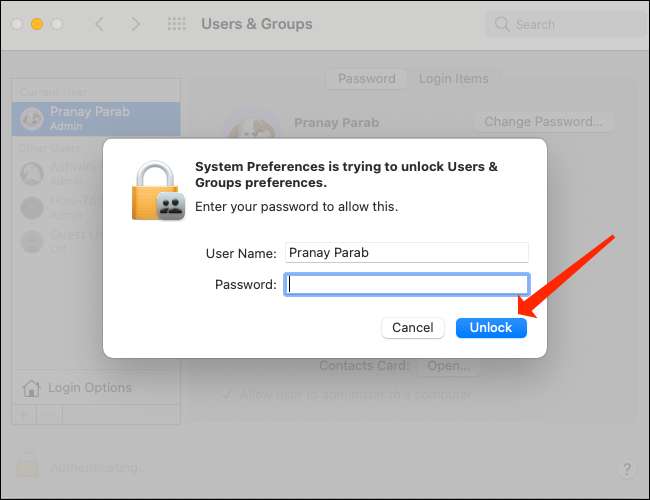 [1 1]
अपना खाता व्यवस्थापक बनाने के लिए, बाएं फलक में अपने उपयोगकर्ता नाम पर क्लिक करें और "उपयोगकर्ता को इस कंप्यूटर को प्रशासित करने दें।" ध्यान दें कि इन परिवर्तनों के प्रभावी होने के लिए पुनरारंभ की आवश्यकता है।
[1 1]
[1 1]
अपना खाता व्यवस्थापक बनाने के लिए, बाएं फलक में अपने उपयोगकर्ता नाम पर क्लिक करें और "उपयोगकर्ता को इस कंप्यूटर को प्रशासित करने दें।" ध्यान दें कि इन परिवर्तनों के प्रभावी होने के लिए पुनरारंभ की आवश्यकता है।
[1 1]
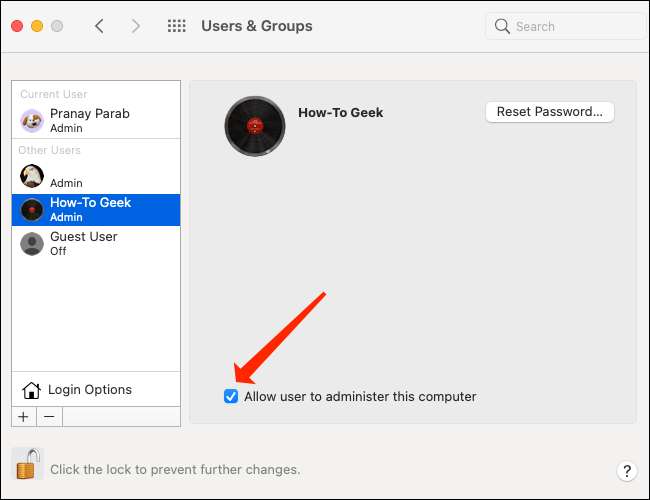 [1 1]
एक बार जब आप सुनिश्चित करते हैं कि यह एक व्यवस्थापक है, तो मैक पर अपने खाते में वापस स्विच करें और "उपयोगकर्ता & amp; समूह "सिस्टम प्राथमिकताओं के तहत।" एक बार फिर, इस विंडो के निचले बाएं कोने में लॉक आइकन पर क्लिक करें, अपना उपयोगकर्ता खाता पासवर्ड टाइप करें, और नीले "अनलॉक" बटन पर क्लिक करें।
[1 1]
मैक डिवाइस से उपयोगकर्ता खाते को हटाने के लिए, बाएं फलक में सही उपयोगकर्ता नाम का चयन करें और फिर "लॉगिन विकल्प" के नीचे "-" (minus) बटन पर क्लिक करें।
[1 1]
[1 1]
एक बार जब आप सुनिश्चित करते हैं कि यह एक व्यवस्थापक है, तो मैक पर अपने खाते में वापस स्विच करें और "उपयोगकर्ता & amp; समूह "सिस्टम प्राथमिकताओं के तहत।" एक बार फिर, इस विंडो के निचले बाएं कोने में लॉक आइकन पर क्लिक करें, अपना उपयोगकर्ता खाता पासवर्ड टाइप करें, और नीले "अनलॉक" बटन पर क्लिक करें।
[1 1]
मैक डिवाइस से उपयोगकर्ता खाते को हटाने के लिए, बाएं फलक में सही उपयोगकर्ता नाम का चयन करें और फिर "लॉगिन विकल्प" के नीचे "-" (minus) बटन पर क्लिक करें।
[1 1]
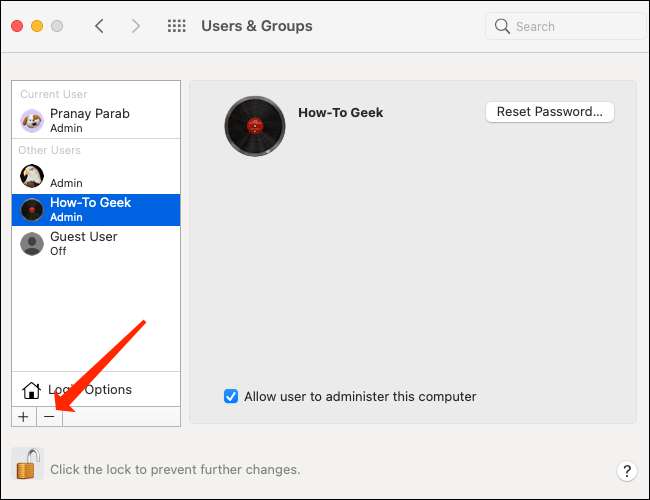 [1 1]
अब यह तय करने का समय है कि आप आउटगोइंग उपयोगकर्ता खाते से जुड़े कुछ डेटा को बनाए रखना चाहते हैं या नहीं। आप अपने घर के फ़ोल्डर को बनाए रखना चुन सकते हैं
एक डिस्क छवि के रूप में
अपने मैक के "उपयोगकर्ता" फ़ोल्डर में। ऐसा करने के लिए, "डिस्क छवि में होम फ़ोल्डर को सहेजें" पर क्लिक करें।
[1 1]
यदि आप उस उपयोगकर्ता खाते की सामग्री को स्पर्श नहीं करेंगे, तो आप "होम फ़ोल्डर को नहीं बदलें" का चयन कर सकते हैं। हालांकि, अगर आपको यकीन है कि आप उस उपयोगकर्ता खाते से सभी डेटा से छुटकारा पाना चाहते हैं, तो आप "होम फ़ोल्डर को हटा सकते हैं।"
[1 1]
एक बार अपनी पसंद करने के बाद, प्रक्रिया को लपेटने के लिए नीले "उपयोगकर्ता को हटाएं" बटन पर क्लिक करें।
[1 1]
[1 1]
अब यह तय करने का समय है कि आप आउटगोइंग उपयोगकर्ता खाते से जुड़े कुछ डेटा को बनाए रखना चाहते हैं या नहीं। आप अपने घर के फ़ोल्डर को बनाए रखना चुन सकते हैं
एक डिस्क छवि के रूप में
अपने मैक के "उपयोगकर्ता" फ़ोल्डर में। ऐसा करने के लिए, "डिस्क छवि में होम फ़ोल्डर को सहेजें" पर क्लिक करें।
[1 1]
यदि आप उस उपयोगकर्ता खाते की सामग्री को स्पर्श नहीं करेंगे, तो आप "होम फ़ोल्डर को नहीं बदलें" का चयन कर सकते हैं। हालांकि, अगर आपको यकीन है कि आप उस उपयोगकर्ता खाते से सभी डेटा से छुटकारा पाना चाहते हैं, तो आप "होम फ़ोल्डर को हटा सकते हैं।"
[1 1]
एक बार अपनी पसंद करने के बाद, प्रक्रिया को लपेटने के लिए नीले "उपयोगकर्ता को हटाएं" बटन पर क्लिक करें।
[1 1]
 [1 1]
उपयोगकर्ता को अब आपके मैक से हटा दिया गया है। यदि आप विंडोज का भी उपयोग करते हैं, तो आप जानना चाह सकते हैं कि कैसे करें
[9 0]
विंडोज़ में एक उपयोगकर्ता हटाएं
।
[1 1]
यदि आप अपने डेटा को खोने के बारे में चिंतित हैं, तो आपको देखना चाहिए
अपने मैक का बैक अप लेने के विभिन्न तरीके
।
[1 1]
सम्बंधित:
अपने मैक का बैक अप लेने का सबसे अच्छा तरीका
[1 1]
उपयोगकर्ता को अब आपके मैक से हटा दिया गया है। यदि आप विंडोज का भी उपयोग करते हैं, तो आप जानना चाह सकते हैं कि कैसे करें
[9 0]
विंडोज़ में एक उपयोगकर्ता हटाएं
।
[1 1]
यदि आप अपने डेटा को खोने के बारे में चिंतित हैं, तो आपको देखना चाहिए
अपने मैक का बैक अप लेने के विभिन्न तरीके
।
[1 1]
सम्बंधित:
अपने मैक का बैक अप लेने का सबसे अच्छा तरीका







